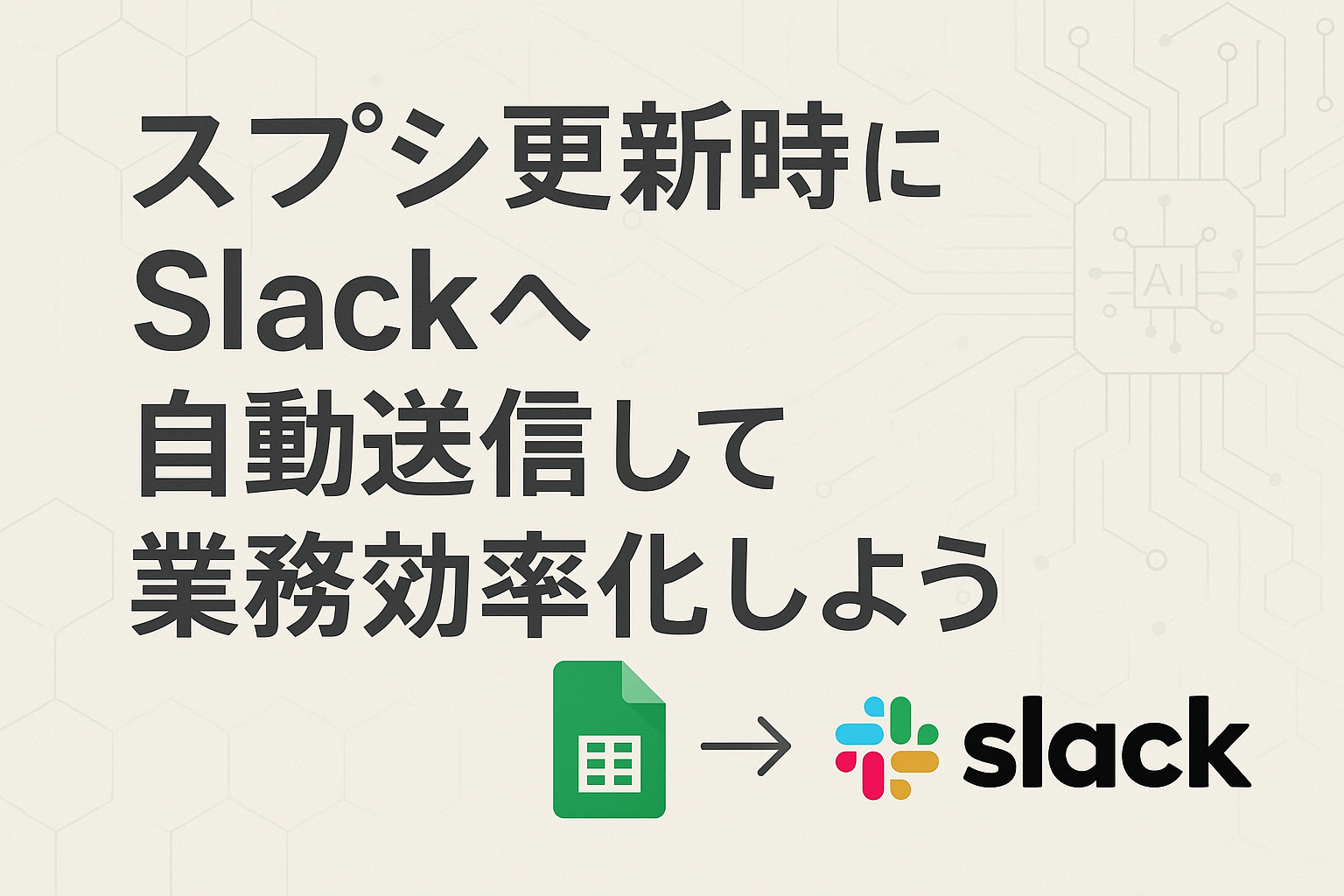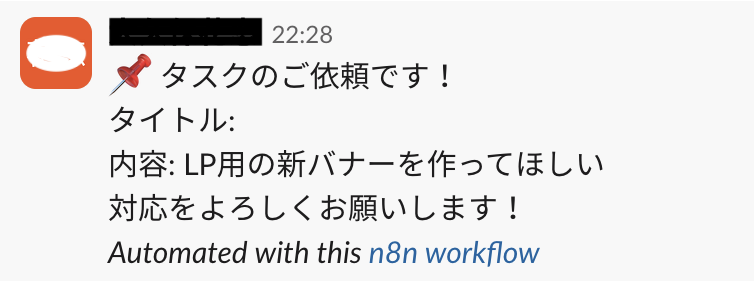このワークフローの構築方法
- ワークフローのインポート
本ページ下部でダウンロードできるJSONファイルを、n8nワークフロー作成画面の右上3点アイコン>Import From File をクリックして読み込んでください。 - 認証や初期設定
- Google Sheets/Slackとの認証情報(コネクション)をn8nでセットしてください。
GoogleアカウントやSlackワークスペースとの連携が必要となります。
- Google Sheets/Slackとの認証情報(コネクション)をn8nでセットしてください。
各ノードの簡単な説明
- Google Sheets Trigger — 指定したスプレッドシート(slackタスクシート)を自動で監視し、新しい「依頼」ステータスの行が追加/更新されるとワークフローを起動します。
- If — 行の「ステータス」列が「依頼」と一致した時だけ、以降の工程へ進みます。
- Google Sheets — 担当者ごとのSlackチャンネルIDを、一覧シート(slack担当者)から自動取得します。
- Slack — 担当者のslackIDへ依頼内容を自動送信します。テンプレート文にスプレッドシート内容が埋め込まれます。
- Google Sheets1 — 依頼が送信済みになったことを元のタスクシートへ自動記録、「ステータス」を「送信済」に更新します。
サポートについて
設定が難しい場合も、n8nや業務改善の相談サポートをご用意しています。詳しくは、こちらからご連絡ください。